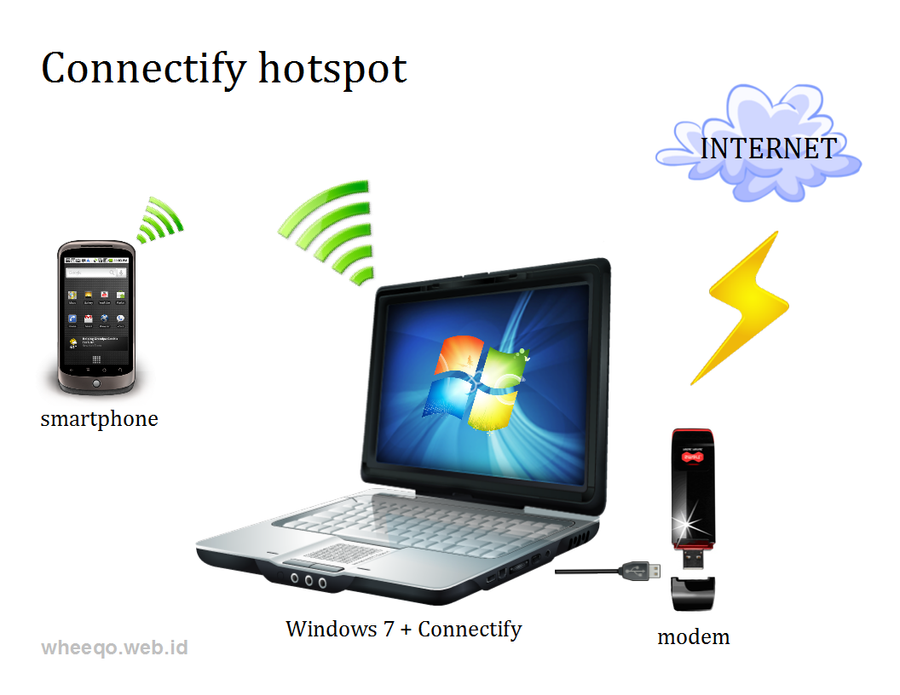VGA, singkatan dari Video Graphics Adapter,
adalah standar tampilan komputer analog yang dipasarkan pertama kali
oleh IBM pada tahun 1987. Walaupun standar VGA sudah tidak lagi
digunakan karena sudah diganti oleh standar yang lebih baru, VGA masih
diimplementasikan pada Pocket PC. VGA merupakan standar grafis
terakhir yang diikuti oleh mayoritas pabrik pembuat kartu grafis
komputer. Tampilan Windows sampai sekarang masih menggunakan modus VGA
karena didukung oleh banyak produsen monitor dan kartu grafis.
Istilah VGA juga sering digunakan untuk
mengacu kepada resolusi layar berukuran 640×480, apa pun pembuat
perangkat keras kartu grafisnya. Kartu VGA berguna untuk menerjemahkan
keluaran komputer ke monitor. Untuk proses desain grafis atau bermain
permainan video, diperlukan kartu grafis yang berdaya tinggi. Produsen
kartu grafis yang terkenal antara lain ATI dan nVidia.
Selain itu, VGA juga dapat mengacu
kepada konektor VGA 15-pin yang masih digunakan secara luas untuk
mengantarkan sinyal video analog ke monitor. Standar VGA secara resmi
digantikan oleh standar XGA dari IBM, tetapi nyatanya VGA justru
digantikan oleh Super VGA.
Tak jarang VGA card ini sudah
terintegrasi jadi satu dengan motherboard, atau istilahnya VGA OnBoard .
Motherboard dengan VGA ONBOARD tentu saja tidak lagi membutuhkan VGA
card tambahan, kecuali bila VGA ONBOARD nya dirasa "kurang canggih",
masih bisa dipasang VGA card tambahan (add-on).
VGA ONBOARD vs VGA add-on
Mau tak mau kita mesti membandingan 2 macam VGA ini. Pilihan mana yang harus kita ambil akan sangat tergantung dari kebutuhan kita atau kegunaan utama dari komputer itu sendiri.
Berikut adalah beberapa poin keunggulan VGA ONBOARD dibanding VGA add-on:
VGA ONBOARD vs VGA add-on
Mau tak mau kita mesti membandingan 2 macam VGA ini. Pilihan mana yang harus kita ambil akan sangat tergantung dari kebutuhan kita atau kegunaan utama dari komputer itu sendiri.
Berikut adalah beberapa poin keunggulan VGA ONBOARD dibanding VGA add-on:
- VGA ONBOARD sudah terintegrasi dengan motherboardnya sehingga dipastikan tidak akan terjadi masalah ketidaksesuaian antara motherboard dan VGA. Meskipun kasus ketidaksesuaian ini sangat jarang dijumpai, tapi kadang terjadi juga pada beberapa jenis dan merk motherboard dengan VGA type dan merk tertentu.
- Harga motherboard dengan VGA ONBOARD hampir sama, atau unt beberapa type/merk, bahkan lebih murah ketimbang motherboard tanpa VGA. Jadi boleh dikatakan kita mendapat VGA "gratis". Ini bisa menjadi solusi yang ekonomis untuk budget yang terbatas.
Namun bukan berarti VGA ONBOARD tidak memiliki kekurangan bila dibandingkan dengan VGA add-on. Berikut beberapa di antaranya:
- VGA ONBOARD tidak memiliki memory sendiri (tapi sekarang ini beberapa produsen motherboard sudah ada yang menambahkan memory tersendiri atau sideport memory khusus unt VGA ONBOARD ) . Dia harus berbagi (share) dengan memory (RAM) yang terpasang di motherboard. Akibatnya kapasitas RAM akan berkurang. Pada sistem dengan RAM terbatas, hal ini kan mempengaruhi kinerja komputer secara keseluruhan.
- Kinerja VGA ONBOARD relatif lebih rendah dibanding VGA add-on. Tolong hati² menafsirkan pernyataan ini. Kinerja VGA ONBOARD sama sekali tidak buruk, namun kemampuannya tentu saja agak terbatas, terutama unt aplikasi² yang membutuhkan kinerja VGA yang tinggi, contohnya main game 3D keluaran terbaru. Tapi dibanding dengan VGA add-on kelas bawah, boleh dikatakan VGA ONBOARD dewasa ini masih mampu mengimbangi bahkan mengunggulinya.
- Motherboard dengan VGA ONBOARD biasanya ukurannya lebih kecil beberapa centimeter dibanding motherboard tanpa VGA. Ukuran yang lebih kecil ini biasa disebut microATX (mATX). Ini dimaksudkan unt memangkas biaya pembuatannya (krn motherboard dengan VGA ONBOARD ditujukan unt kelas berbudget rendah). Konsekuensinya, jumlah expansion slots (slot² unt komponen tambahan spt modem internal, TV tuner internal dll) juga lebih sedikit dibanding motherboard tanpa VGA. Tapi ada juga beberapa merk motherboard dengan VGA ONBOARD yang memiliki ukuran "normal" (ATX), walaupun sangat jarang ditemui.
ATI vs NVidia
Bila pasar prosesor dikuasai oleh 2 raksasa yakni Intel & AMD, maka pasar VGA juga didominasi oleh 2 pemain besar, ATI & NVidia. Kebetulan ATI beberapa waktu yang lalu telah diakuisisi oleh AMD. Secara umum kinerja VGA buatan ATI dan NVidia cukup berimbang pada kelas yang sama. Harganya pun relatif sebanding. Masing² memiliki kelebihan dan kekurangan.
Sampai hari ini, ATI masih lebih unggul di aspek Image Quality (IQ atau kualitas gambar) sedang NVidia lebih unggul di kinerja 3D frame rates (kecepatan penampilan frame per detik). Sekali lagi tolong hati² menafsirkan pernyataan ini. Bukan berarti ATI kinerja 3D nya jelek atau sebaliknya NVidia IQnya buruk. Unt main game 3D, ATI bisa digunakan dengan baik juga. Demikian pula NVidia masih cukup prima tampilannya unt menonton DVD High Definition.
Dan dari waktu ke waktu, masing² produsen akan berupaya mengatasi kekurangannya sehingga suatu saat tidak lama lagi, kita bisa melihat keduanya berimbang dlm semua aspek. Sampai hal itu terjadi, ada baiknya bila komputer banyak dipakai unt design graphics atau menonton film, VGA card ATI adalah pilihan yang lebih baik, namun jika komputer banyak dipakai unt main game 3D, apalagi keluaran terbaru, VGA NVidia bisa menjadi pilihan yang lebih pas.
Tips memilih VGA add-on yang sesuai
Faktor pertama yang harus diperhatikan adalah jenis slotnya harus sama dengan slot yang ada di motherboard. Ada 2 jenis slot unt VGA, AGP dan PCI-Express (PCI-E). Jenis slot AGP sudah sangat jarang dijumpai pada motherboard keluaran terbaru. Jenis ini banyak digunakan oleh motherboard yang sudah agak "uzur". Dewasa ini, sebagian besar motherboard menggunakan slot PCI-E.
Faktor lain adalah karakteristik atau spesifikasi VGA nya. 3 hal yang perlu diperhatikan dari spesifikasi VGA adalah kapasitas memory, jenis memory dan lebar jalur komunikasi (buswidth). Sebagai contoh ada VGA dengan spesifikasi 256 MB DDR3 128 bit. 256 MB artinya besarnya memory VGA tsb, ini berpengaruh lebih pada tingginya resolusi yang mampu didukung oleh VGA itu. Apabila hendak menggunakan monitor ukuran besar (yang tentu saja resolusinya juga tinggi) maka kapasitas memory VGAnya juga harus lebih besar. DDR3 adalah jenis memory yang mengacu pada kecepatan aksesnya. DDR3 tentu relatif lebih cepat aksesnya bila dibanding DDR2. 128 bit adalah lebar jalurnya, semakin lebar jalurnya, semakin banyak pula data yang bisa lewat dalam satu waktu. Ibaratnya sama dengan gerbang jalan toll, semakin banyak gerbangnya semakin banyak pula mOnBoard il yang bisa lewat, semakin pendek antrean, semakin cepat pula sampai di tujuan.
Tentu saja tidak boleh dilupakan adalah type GPU nya sendiri. Sama seperti prosesor, GPU juga memiliki kecepatan (core clock) yang diukur dengan satuan MHz. Bahkan persis spt prosesor, sekarang pun sudah ada GPU yang memilili lebih dari 1 inti. Kita tidak akan membahas terlampau teknis soal GPU ini. Intinya GPU generasi yang lebih baru perfromanya juga lebih bagus dibanding generasi yang lama (asal spesifikasi memorynya sebanding).
Faktor lain yang juga harus diperhatikan adalah port keluarannya. Ada yang masih D-Sub (port yang lazim digunakan pada monitor CRT), ada yang DVI (biasanya untuk beberapa jenis monitor LCD) dan bahkan ada yang HDMI (unt monitor LCD High Definition). Sering pula ada port S-Video, yaitu port berbentuk bulat untuk dihubungkan dengan pesawat TV yang difungsikan sbg monitor. Pada beberapa jenis VGA bahkan ada yang sudah mendukung lebih dari 1 monitor.
Fitur² yang didukung oleh VGA juga perlu dipertimbangkan. Misalnya fitur dukungan thd DirectX (DX) versi tertentu. Ini harus kompatibel dengan sistem operasi atau aplikasi yang akan digunakan agar tampilan gambar lebih sempurna. Versi terbaru dari DirectX adalah DX10. Apabila anda menggunakan sistem operasi Windows Vista, pilihlah VGA yang sudah support DX10. Umumnya VGA generasi terbaru sudah mendukung DX10.
Demikian sharing sekilas lintas soal VGA. Mohon koreksi kalau ada yang keliru dan tolong tambahkan apabila ada yang kurang.
Bila pasar prosesor dikuasai oleh 2 raksasa yakni Intel & AMD, maka pasar VGA juga didominasi oleh 2 pemain besar, ATI & NVidia. Kebetulan ATI beberapa waktu yang lalu telah diakuisisi oleh AMD. Secara umum kinerja VGA buatan ATI dan NVidia cukup berimbang pada kelas yang sama. Harganya pun relatif sebanding. Masing² memiliki kelebihan dan kekurangan.
Sampai hari ini, ATI masih lebih unggul di aspek Image Quality (IQ atau kualitas gambar) sedang NVidia lebih unggul di kinerja 3D frame rates (kecepatan penampilan frame per detik). Sekali lagi tolong hati² menafsirkan pernyataan ini. Bukan berarti ATI kinerja 3D nya jelek atau sebaliknya NVidia IQnya buruk. Unt main game 3D, ATI bisa digunakan dengan baik juga. Demikian pula NVidia masih cukup prima tampilannya unt menonton DVD High Definition.
Dan dari waktu ke waktu, masing² produsen akan berupaya mengatasi kekurangannya sehingga suatu saat tidak lama lagi, kita bisa melihat keduanya berimbang dlm semua aspek. Sampai hal itu terjadi, ada baiknya bila komputer banyak dipakai unt design graphics atau menonton film, VGA card ATI adalah pilihan yang lebih baik, namun jika komputer banyak dipakai unt main game 3D, apalagi keluaran terbaru, VGA NVidia bisa menjadi pilihan yang lebih pas.
Tips memilih VGA add-on yang sesuai
Faktor pertama yang harus diperhatikan adalah jenis slotnya harus sama dengan slot yang ada di motherboard. Ada 2 jenis slot unt VGA, AGP dan PCI-Express (PCI-E). Jenis slot AGP sudah sangat jarang dijumpai pada motherboard keluaran terbaru. Jenis ini banyak digunakan oleh motherboard yang sudah agak "uzur". Dewasa ini, sebagian besar motherboard menggunakan slot PCI-E.
Faktor lain adalah karakteristik atau spesifikasi VGA nya. 3 hal yang perlu diperhatikan dari spesifikasi VGA adalah kapasitas memory, jenis memory dan lebar jalur komunikasi (buswidth). Sebagai contoh ada VGA dengan spesifikasi 256 MB DDR3 128 bit. 256 MB artinya besarnya memory VGA tsb, ini berpengaruh lebih pada tingginya resolusi yang mampu didukung oleh VGA itu. Apabila hendak menggunakan monitor ukuran besar (yang tentu saja resolusinya juga tinggi) maka kapasitas memory VGAnya juga harus lebih besar. DDR3 adalah jenis memory yang mengacu pada kecepatan aksesnya. DDR3 tentu relatif lebih cepat aksesnya bila dibanding DDR2. 128 bit adalah lebar jalurnya, semakin lebar jalurnya, semakin banyak pula data yang bisa lewat dalam satu waktu. Ibaratnya sama dengan gerbang jalan toll, semakin banyak gerbangnya semakin banyak pula mOnBoard il yang bisa lewat, semakin pendek antrean, semakin cepat pula sampai di tujuan.
Tentu saja tidak boleh dilupakan adalah type GPU nya sendiri. Sama seperti prosesor, GPU juga memiliki kecepatan (core clock) yang diukur dengan satuan MHz. Bahkan persis spt prosesor, sekarang pun sudah ada GPU yang memilili lebih dari 1 inti. Kita tidak akan membahas terlampau teknis soal GPU ini. Intinya GPU generasi yang lebih baru perfromanya juga lebih bagus dibanding generasi yang lama (asal spesifikasi memorynya sebanding).
Faktor lain yang juga harus diperhatikan adalah port keluarannya. Ada yang masih D-Sub (port yang lazim digunakan pada monitor CRT), ada yang DVI (biasanya untuk beberapa jenis monitor LCD) dan bahkan ada yang HDMI (unt monitor LCD High Definition). Sering pula ada port S-Video, yaitu port berbentuk bulat untuk dihubungkan dengan pesawat TV yang difungsikan sbg monitor. Pada beberapa jenis VGA bahkan ada yang sudah mendukung lebih dari 1 monitor.
Fitur² yang didukung oleh VGA juga perlu dipertimbangkan. Misalnya fitur dukungan thd DirectX (DX) versi tertentu. Ini harus kompatibel dengan sistem operasi atau aplikasi yang akan digunakan agar tampilan gambar lebih sempurna. Versi terbaru dari DirectX adalah DX10. Apabila anda menggunakan sistem operasi Windows Vista, pilihlah VGA yang sudah support DX10. Umumnya VGA generasi terbaru sudah mendukung DX10.
Demikian sharing sekilas lintas soal VGA. Mohon koreksi kalau ada yang keliru dan tolong tambahkan apabila ada yang kurang.